On parle beaucoup d’applications qui fuient récemment: Angry Birds et Google Maps font partie des applications pour smartphones accusées d’informer le gouvernement de qui vous êtes et de ce que vous avez fait, a annoncé Nick Statt le mois dernier.
Histoires connexes
- Ajoutez une barre de batterie en haut de votre écran Android avec Energy Bar
- Jelly Bean se répand sur 60% des appareils Android
- Cinq façons dont j'ai survécu au passage de l'iPhone à Android
- Hérésie? Woz dit que Apple devrait sortir un téléphone Android
Le blog de Serge Malenkovich de la société de sécurité Kaspersky Labs a récemment mis en doute le besoin de la dernière version de l'application Android de Facebook pour accéder automatiquement à vos messages SMS afin de faciliter l'authentification à deux facteurs du service.
Certes, Facebook et les autres développeurs d'applications ont des raisons parfaitement légitimes de vouloir un accès automatique à la connexion réseau de votre téléphone. Cela ne change en rien le fait que votre téléphone envoie une montagne de données: certaines d'entre elles sont transmises à des fêtes que vous connaissez et d'autres sont destinées à des parties inconnues.


Auparavant, le seul moyen d'installer un pare-feu sur un téléphone Android consistait à "rooter" le périphérique. Cela implique de vous octroyer des autorisations root, ce que Lifehacker compare à l'utilisation de Windows en tant qu'administrateur plutôt qu'en tant qu'utilisateur standard.
Le pare-feu NoRoot de Gray Shirts fonctionne sans que vous deviez rooter votre téléphone Android, comme son nom l'indique. Le programme vous permet d'accorder ou de bloquer l'accès aux applications de votre téléphone, une à la fois. Le développeur affirme que vous ne devez pas divulguer votre emplacement ou votre numéro de téléphone pour utiliser le pare-feu.
La première fois que vous ouvrez l'application, vous êtes invité à activer la connexion au réseau privé virtuel. Vous êtes averti que vous accordez au programme la permission d'intercepter tout le trafic réseau. Vous ne devez donc le faire que si vous faites confiance au programme.
Une fois le pare-feu activé, les applications qui tentent d'accéder au réseau sont répertoriées dans l'onglet Accès en attente. Appuyez sur Autoriser ou Refuser pour chaque application.
L'accès par défaut à de nombreux composants du système est accordé et s'affiche dans l'onglet Applications. Les cases à cocher en regard de chaque entrée vous permettent d'autoriser ou de bloquer l'accès du programme à votre réseau sans fil et / ou à votre réseau cellulaire. Appuyez sur une entrée pour afficher plus d'informations sur l'application, notamment la date et l'heure, l'adresse IP et le nom de domaine.
Donner un accès réseau aux applications uniquement à la demande
Les filtres du pare-feu NoRoot vous permettent d'accorder ou de bloquer l'accès en fonction de l'adresse IP, du nom d'hôte ou du nom de domaine. Je n'ai pas testé cette fonctionnalité. J'ai utilisé le pare-feu pour bloquer toutes les applications du téléphone Android, puis accorder un accès à la fois. J'ai également accordé puis révoqué l'accès à deux applications de messagerie et à un site d'informations. Dans mes essais limités, le programme a fonctionné sans accroc.
Les demandes d’accès en attente s’empilent rapidement, mais il ne faut pas non plus beaucoup de temps pour parcourir la liste afin d’accorder ou de refuser l’accès aux applications.
Si les téléphones Android ont besoin d'un pare-feu est une question ouverte. Après quelques jours d'utilisation de NoRoot Firewall, il semble que le fait de n'en avoir aucun ne pose aucun problème, une fois que vous vous êtes convaincu que vous pouvez faire confiance au développeur pour lui permettre d'accéder à toutes les données transférées vers et depuis votre appareil.
(Notez que la page NoRoot Firewall sur Google Play indique que le programme peut ne pas fonctionner sur les réseaux LTE.)




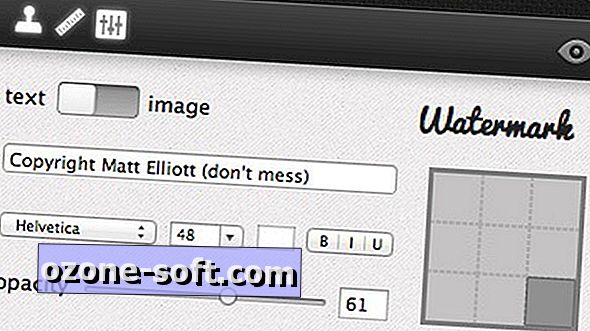








Laissez Vos Commentaires